2020年07月18日更新
Facebookは複数アカウントの作成が可能!複数運用方法や注意点を解説
Facebookで1つのアカウントだけでなく、複数のアカウントを作ることはできるのでしょうか?そんな複数のFacebookアカウントの作り方の疑問にお答えします。スマホやパソコンからの作り方からアカウント削除や停止の方法、切り替え方法までをご紹介します。

目次
Facebookで新アカウントを作成する方法
Facebookは実名登録が基本のSNSとして世界中で多くの方が利用しています。また、Facebookは友達だけでなく、仕事や様々なコミュニティーなど活用する幅が広いので、人によってその使い方も様々です。
そんなFacebookが1つのアカウントだけでなく、2つ以上の複数の個人アカウントを作成することができるのをご存知でしょうか?
以前は同じ端末や同じIPアドレスで複数のFacebookアカウントを切り替えて使っていると、アカウントの停止や凍結などの措置を受けることがありました。
ですが、2018年現在では1つのFacebookアカウントだけではなく、2つ以上の複数の個人アカウントを作成して切り替えしながら活用することができるようです。
これは多くの人がFacebookを様々な場面で活用するため、1つのアカウントだけでなく、2つ以上の複数の個人アカウントを作成して、それを切り替えながらプライベートと仕事用など、場面に応じて使い分けをする人が増えてきたのも要因です。
では、Facebookで1つのアカウントだけでなく、どうやって2つ以上の複数の新しい個人アカウントを作成すればいいのでしょうか?
まずはFacebookで2つ以上の複数の新しい個人アカウントの作成方法をご紹介したいと思います。
新しいメールアドレス(電話番号でも可)が必要
1つのアカウントだけでなく、2つ以上の複数の個人アカウントをFacebookで作成するには新しいメールアドレスか電話番号が必要になります。
Facebookは実名登録が基本のSNSなだけにメールアドレスと電話番号の両方が必要と思われがちですが、じつはどちらか一方の登録だけで利用することが可能です。
ただし、現在Facebookで1つのアカウントを使っているのであれば、その1つのアカウントのメールアドレスや電話番号と同じものは、2つ以上の複数の個人アカウントを作成するときは使うことができません。
2つ以上の複数の個人アカウントを作成してFacebookを切り替えながら利用するには、1つのアカウントごとにそれぞれメールアドレスか電話番号が必要になってきます。
また、現在使っている1つのアカウントがメールアドレスで登録しているのなら2つ以上の複数の個人アカウントを作成する場合は、電話番号でFacebookに登録すればOKです。
では、どのようにしてFacebookの新しいアカウントを作成すればいいのでしょうか?
Facebookで新アカウントを作成する手順~スマホ~
まずはスマホのFacebookで2つ以上の複数のアカウントを作成する方法をご紹介したいと思います。まず最初に自分のFacebookページの画面の右上にある線が3つ並んだマークをタップします。
すると、Facebookのメニューが開くのでスマホの画面を一番下までスクロールさせると「ログアウト」と書かれた項目があるので、そちらをタップしてFacebookからログアウトします。
最後に確認画面が表示されるので、良ければ「ログアウト」と書かれた項目をタップしてログアウトします。Facebookで2つ以上の複数の個人アカウントを作成する場合は、一度ログアウトしなければなりません。
すると、Facebookのログイン画面に切り替えられるので画面の一番下にある「Facebookアカウントを作成」をタップして新しいFacebookアカウントを作成します。
これでスマホからFacebookの新しい2つ以上の複数の個人アカウントを作成することができます。
先ほども言いましたが現在Facebookで1つのアカウントをすでに持っていて、2つ以上の複数の個人アカウントを作成する場合は違うメールアドレスか電話番号を使って登録するようにしましょう。
Facebookで新アカウントを作成する手順~パソコン~
先ほどはスマホでFacebookで2つ以上の複数の個人アカウントの作成方法をご紹介しましたが、スマホに続いてパソコンから2つ以上の複数の個人アカウントの作成方法を解説します。
Facebookはスマホでもパソコンでも基本的な操作方法は同じなので、スマホのFacebookしか使ったことが無い方でもパソコンですぐに操作することができます。
パソコンからFacebookで2つ以上の複数の個人アカウントを作成するには、まず自分のFacebookページの画面右上にある下向きの矢印をクリックします。
すると、メニューが開いて一番下に「ログアウト」と書かれた項目があるので、そちらをクリックしてログアウトします。
パソコンからFacebookで2つ以上の複数の個人アカウントを作成する場合もスマホ同様に一度ログアウトしなければなりません。
ここからはスマホとパソコンでログイン画面に若干の違いがあります。Facebookで新しい1つのアカウントを作成する場合、画面右側の「新規アカウントを作成」と書かれた入力欄を埋めれば新しい1つのアカウントをパソコンで作成することができます。
また、入力欄を見てもらえばわかると思いますが、「携帯電話番号またはメールアドレス」と書かれているのでFacebookで新しい1つのアカウントを作成する場合は、電話番号かメールアドレスのみで作成できることがわかります。
さらに画面右側には「最近のログイン」と書かれた項目があり、自分のFacebookのプロフィール写真の隣に「アカウントを追加」と書かれた項目があります。
このことからFacebookでは1つのアカウントだけでなく、複数のアカウントを持てることがわかります。Facebook側がこのように複数アカウントを持つことを後押ししてくれているので、誰でも簡単に複数のFacebookアカウントを作製することができます。
2段階認証を設定するようにしよう
Facebookで新アカウントを作成するときは2段階認証も設定するようにしましょう。Facebookでは不正ログインが非常に多いので2段階認証を設定していれば安心です。
Facebookの2段階認証は「設定」から行うことができ、スマホからでもパソコンからでも設定することができます。また、基本的に2段階認証は電話番号を使うので、Facebookで1つのアカウントだけでなく、複数アカウントを切り替えて使うときは同じ電話番号が使えないので注意が必要です。
ですが、Facebookでは2段階認証の設定方法が選べるようになっているので、複数のアカウントを切り替えてスマホやパソコンで使う場合に役立ちます。
「テキストメッセージ」はお使いのスマホに電話番号でSMSを認証コードを送られるもので、「認証アプリ」はFacebookに認証アプリを設定することで、QRコードなどを読み取ってログイン認証する認証方法です。
そのため、Facebookで複数のアカウントを切り替えてスマホやパソコンで操作する場合は、2段階認証の設定方法をそれぞれわけるようにするといいでしょう。
 Facebookを本名/実名以外で登録したい!偽名で登録する方法は?
Facebookを本名/実名以外で登録したい!偽名で登録する方法は?複数のFacebook個人アカウントを切り替える方法
続いてFacebookで複数のアカウントをスマホやパソコンで切り替えて使う方法をご紹介します。切り替える方法は先ほどの複数のアカウントを作成する方法と基本的には同じです。
スマホアプリでアカウントを切り替える場合
スマホでFacebookの複数アカウントを切り替える場合は、ログアウトしたあとログイン画面で登録している電話番号かメールアドレスとパスワードを入力するだけです。
ただし、複数Facebookのアカウントを切り替える場合は、それぞれのFacebookアカウントに登録している電話番号やメールアドレスを使うようにしましょう。
スマホはログイン情報を入力するだけで切り替えることができるので非常に簡単です。続いてパソコンで複数のFacebookアカウントを切り替える方法をご紹介したいと思います。
パソコンでアカウントを切り替える場合
パソコンでFacebookの複数アカウントを切り替える場合は、ログアウトしたあとのログイン画面で右上の入力欄にメールアドレスか電話番号とパスワードを入力する。
もしくは画面左側の自分のアカウントか「アカウントの追加」をクリックして、メールアドレスか電話番号とパスワードを入力するだけです。
パソコンの「アカウントを追加」クリックすれば、それぞれ複数のFacebookアカウント同士を紐づけて自分ひとりのものとしてクリックひとつで切り替えながら使うことができます。
パソコンで複数のFacebookアカウントを切り替える場合は、ログアウトすればクリックだけで切り替えを行うことができるようになります。
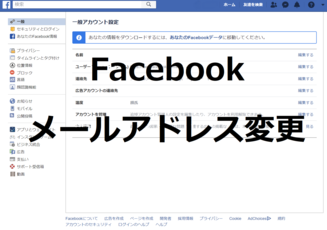 Facebookに登録したメールアドレスを変更する方法
Facebookに登録したメールアドレスを変更する方法Facebookで複数アカウントを作成する際の注意点
Facebookでは複数アカウントを作成することができますが、注意点があります。この注意点を無視していくつもFacebookで複数のアカウントを作成して使っていると困ったことになることもあります。
では、Facebookで複数アカウントを作成するときの注意点とはどういったものなのでしょうか?
アカウントを複数作成すると最悪アカウント停止!?
Facebookでは複数のアカウントを作成することができますが、なぜか複数のFacebookアカウントを持つことは"コミュニティ規定の違反"になるようです。
Facebookでは原則として個人で複数のアカウントを持つことは認めてはいないようです。ですが、複数のアカウントを個人で持つことができるようになっているのも事実です。
これには一見矛盾しているように見えますが、建前上はコミュニティ規定の違反として最悪はアカウント停止などの措置を取られることもあるようです。
ですが、Facebookの複数アカウントを作ることができるため、こうした矛盾があると「やっぱりFacebookで複数アカウントを作るのはやめようかな」と思ってしまいます。
では、なぜFacebookで複数アカウントを作ることはコミュニティ規定の違反になるのでしょうか?この矛盾はとても気になります。
原則は1人1つのアカウント
Facebookは原則として"1人1つのアカウントしか持てない"ことになっています。これにどういった意味があるのかはわかりませんが、おそらく実名登録なので同一人物がいると色々と困ることがあるからなのかもしれません。
そのため、Facebookで複数アカウントを持つことはできますが、基本的には規定違反として認められていない行為になるわけです。
Facebookの複数アカウントは2つまでならなんとかなる?
Facebookで複数アカウントを持つことは規定違反になるようですが、それでも実際に2つのFacebookアカウントを使い分けている人は非常に多いようです。
そのため、Facebookのヘルプには「複数のアカウントを統合することはできませんが、1つのアカウントに手動で切り替えて使うことはできる」といったような内容の趣旨が記載されています。
こうしたことから複数のFacebookアカウントを使うのは規定違反になるが、もうひとつ別のアカウントを使うのはギリギリセーフといったように受け取ることもできます。
実際に2つのFacebookアカウントを使い分けている人がいて、そういった人たちがとくにスパムや不正行為などがないため、黙認しているといった感じです。
Facebookで2つ目のアカウントを作るときの名前は少し変えてみる
Facebookで複数アカウントを作成する場合に現在使っているFacebookアカウントと同じ名前を使うと検索で友達にバレたり、自分もどっちがどっちのアカウントかわからなくなってしまうこともあるため、複数Facebookのアカウントを作成する場合は少し名前を工夫して登録するようにしましょう。
例えば今現在のFacebookアカウントの名前が「本山太郎」なら2つ目のアカウントの名前は「本山たろう」や「Taro Motoyama」など、少し工夫をすることで複数アカウントを使うときに使い分けしやすくなります。
メインのFacebookアカウントをプライベート用として友達とのやり取りに使い、2つ目のFacebookアカウントは仕事や趣味の仲間などとのやり取りに活用するなどして使い分けるといいでしょう。
ただし、Facebookで複数アカウントを作るときに3つも4つもアカウントを作っていると、Facebook側からアカウント停止などの措置を受けることがあるかもしれないので注意しましょう。
原則としては「1人1つのアカウントまで」と決まっているので、あまりに多くのFacebookアカウントを作成するのはFacebook側に目を付けられる行為になるかもしれません。
 Facebookで見るだけは可能?アカウント登録なしで見るだけ利用する方法
Facebookで見るだけは可能?アカウント登録なしで見るだけ利用する方法Facebookで不要なアカウントを削除/停止する方法
最後にFacebookアカウントを削除、または停止する方法をご紹介したいと思います。Facebookを一旦使うのを停止にしたいときや削除したいときはこの方法を参考にしてみてください。
2つ以上のアカウントがある場合
複数アカウントがあれば1つのアカウントを削除や停止してもFacebookを利用することができます。複数のFacebookアカウントを使うのに疲れて削除や停止したり、不正ログインやスパムにあって停止や削除をしたり理由は色々とあると思います。
ですが、こうした場合も複数のFacebookアカウントを持っていれば、1つのアカウントを削除や停止にしてもその後もFacebookを利用できます。
では、どのようにしてFacebookのアカウントを削除したり、停止したりすることができるのでしょうか?
アカウントの削除方法
まずFacebookでアカウントを削除する場合はどうすればいいのでしょうか?Facebookでアカウントを削除する方法は「設定」を開いて行います。
また、パソコンとスマホで少し操作が違うので、これからそれぞれの削除方法を解説していきたいと思います。
パソコンでFacebookアカウントを削除する方法
パソコンからFacebookアカウントを削除するにはまず「設定」を開いて画面左側にある「あなたのFacebook情報」と書かれた項目をクリックします。
続いて「あなたのFacebook情報」を開いたら一番下にある「アカウントと情報を削除」と書かれた項目をクリックします。
すると以下のような表示が画面に出るので右下にある「アカウントを削除」をクリックすればFacebookのアカウントを完全に削除することができます。
ちなみにFacebookアカウントを完全に削除してしまっても30日以内であれば、再度ログインして削除を取り消すことも可能です。
削除を取り消したい場合は30日以内に取り消すようにしましょう。
スマホからFacebookアカウントを削除する方法
スマホからFacebookのアカウントを削除する方法はパソコンと同じように「設定」を開いて、そのまま画面を下にスクロールしていくと「あなたのFacebook情報」と書かれた項目があるので、「アカウントの所有者とコントロール」と書かれた項目をタップします。
続いて「アカウントの利用解除と削除」と書かれた項目をタップして開きます。
あとは「アカウントの削除」と書かれた項目をタップしてから一番下にある「アカウントの削除へ移動」をタップすればFacebookアカウントを削除することができます。
ちなみにFacebookアカウントを削除してから30日以上たつ、どうやっても以前のFacebookアカウントは使えなくなるので注意しましょう。
もし、使いたくなった場合は必ず30日以内にログインして削除を取り消すようにしましょう。
アカウントを停止する方法
Facebookのアカウントを停止する方法は先ほど紹介した削除方法とスマホもパソコンあまり変わりません。「設定」から「あなたのFacebook情報」を開けばアカウントを停止することができます。
パソコンの場合は以下の画像のように「アカウントの利用解除」とクリックすればOKです。これでFacebookのアカウントを停止することができます。
スマホの場合は下の画像のように「アカウントの利用解除」と書かれた項目をタップしてから一番下にある「アカウントの利用解除へ移動」をタップすればFacebookアカウントを停止することができます。
スマホでもパソコンでもこうした操作も基本的には変わらないので、お好きなほうをお試しください。
また、Facebookのアカウント停止なら一時的なものなので、また自分の好きな時にFacebookを再開することができます。
ただし、間違えて削除してしまうと30日を過ぎると以前のアカウントに復帰することはできなくなるので、よく確認してからアカウント停止をするようにしましょう。
アカウントの統合は不可能
これは先ほども説明しましたが、Facebookでは複数のアカウントを統合することはできません。これはFacebookのヘルプにも書かれていることなので、複数アカウントを持っている場合は、ログイン時に切り替えてそれぞれのアカウントを利用するしかありません。
ですが、基本的にFacebookはアカウントひとつでも十分です。プライベートとそれ以外でアカウントを使い分けたい場合は、プライベートのアカウントと合わせて2つまでにしましょう。
あまりに多くのアカウントを作るとFacebookの規定違反として、アカウントが停止や凍結などの措置を受けることがあるので注意しましょう。










































